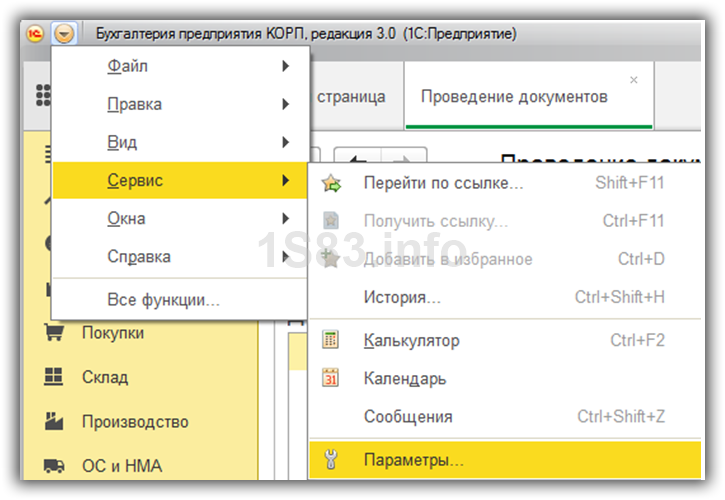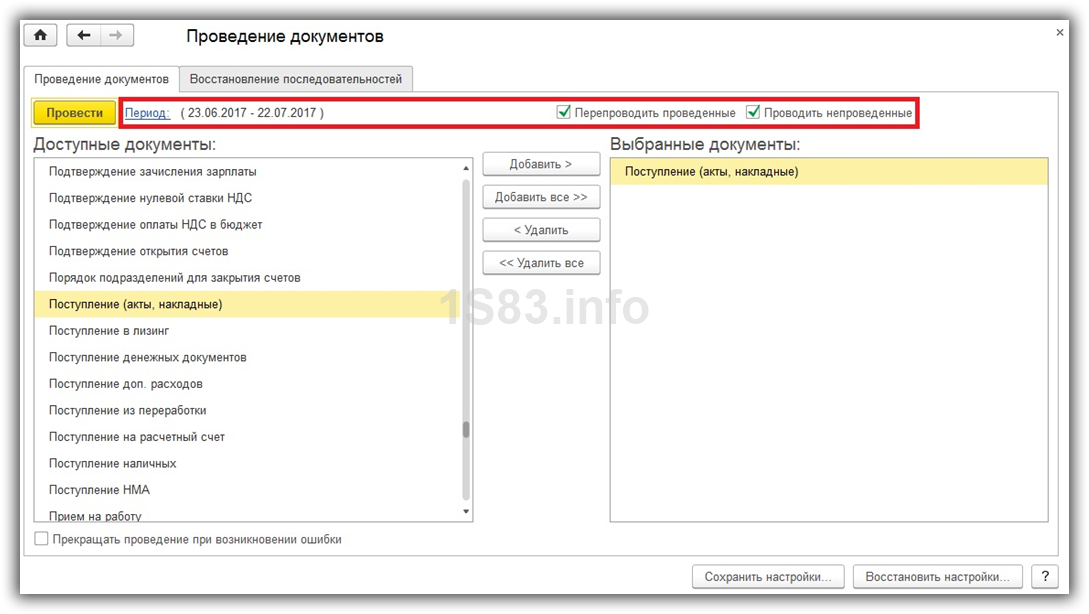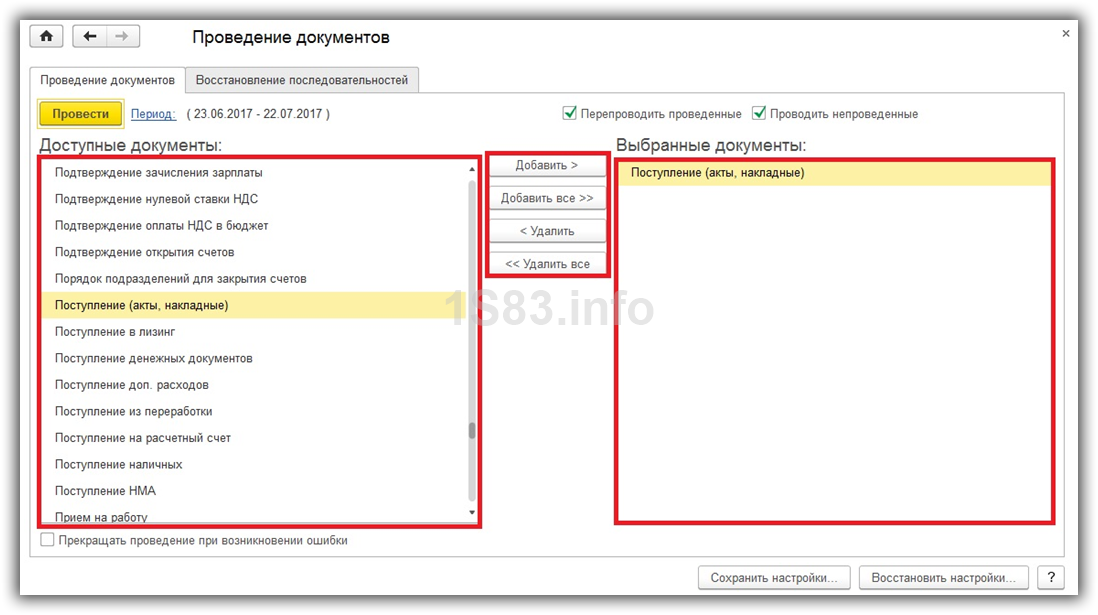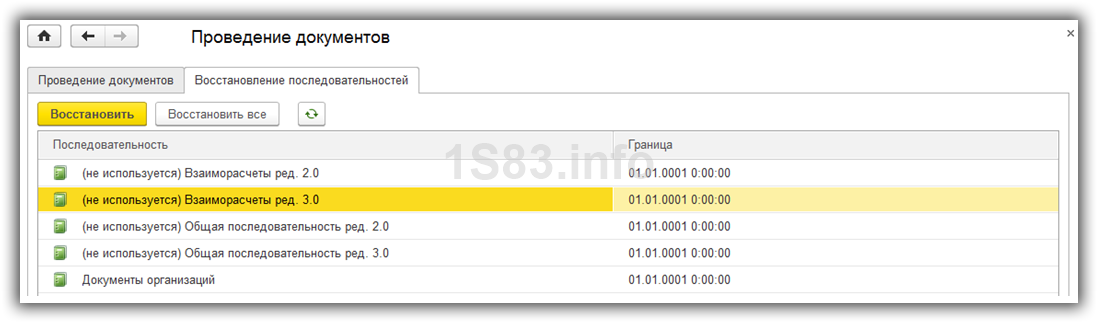Групповое перепроведение документов в 1С 8.3
Необходимость в перепроведении ранее созданных документов в 1С 8.3 чаще всегда возникает тогда, когда вы внесли какие-либо изменения в документ прошлого периода. В такой ситуации все последующие документы могут оказаться некорректными.
Приведем простой пример. У вас было 100 единиц товара на складе. В январе вы списали 50 единиц и в феврале 50. Через какое-то время вы зашли в первый документ и изменили в нем количество на 100. В результате документ от февраля будет неправильным, так как получилось так, что в феврале остатка данного товара уже нет.
В данной статье мы расскажем вам, как можно осуществить групповое перепроведение документов в 1С 8.3 Бухгалтерия, как штатными средствами, так и при закрытии месяца.
Содержание
Как перепровести документы в 1С
Для начала разберемся где найти обработку перепроведения в 1С. Функционал доступен в меню «Все функции».
Наша команда предоставляет услуги по консультированию, настройке и внедрению 1С.
Связаться с нами можно по телефону +7 499 350 29 00.
Услуги и цены можно увидеть по ссылке.
Будем рады помочь Вам!
В том случае, когда у вас нет меню «Все функции», попробуйте его включить. Для этого перейдите в «Сервис» и выберите пункт «Параметры».
В появившемся окне установите флаг на пункте «Отображать команду «Все функции»». Если вы не нашли в настройках такого пункта, обратитесь к системному администратору за предоставлением расширенных прав доступа.
После того, как вы все-таки смогли запустить команду «Все функции», перед вами откроется показанное на изображении ниже окно. Перейдите в раздел «Стандартные» и выберите пункт «Проведение документов».
Получите понятные самоучители по 1С бесплатно:
Перед вами откроется форма настройки перепроведения документов.
Проведение документов
На первой вкладке сначала нужно указать период. По умолчанию он равняется месяцу до текущей даты. Если в программе учет ведется уже давно и накопилось внушительное количество документов, крайне не рекомендуется устанавливать большой период, так как время выполнения операции может сильно затянуться. Так же при возникновении ошибок, их будет неудобно исправлять.
Справа от периода расположены две надстройки для указания того, какие документы проводить. По умолчанию установлены обе.
Если вам нужно перепроводить те документы, которые уже проведены, установите флаг в пункте «Перепроводить проведенные». В том случае, когда вам нужно провести те документы, которые на текущий момент не проведены, установите флаг на втором пункте – «Проводить непроведенные». Данные надстройки можно устанавливать как совместно, так и по отдельности.
Перейдем дальше – к выбору самих документов. На данной форме вы видите две табличные части. В левой расположены все доступные для выполнения данной операции документы. В правой – выбранные вами, проведение которых будет осуществляться. Добавлять и удалять документы в правую таблицу можно как по кнопкам, так и двойным щелчком левой кнопки мыши.
В самом низу окна для вас доступна еще одна настройка под названием «Прекращать проведение при возникновении ошибки». При необходимости вы можете ее установить.
Обратите внимание, что одновременно вы можете перепровести несколько документов, добавив их в список справа. Так же крайне желательно одновременно перепроводить связанные документы. В нашем примере вы выбрали документ «Поступление (акты, накладные)». Было бы нелогично и некорректно одновременно с ним выполнять данную операцию с кадровыми документами.
После того, как вы все настроили и перепроверили, нажмите на кнопку «Провести».
Восстановление последовательностей проведения документов
На данной вкладке вы можете запустить выполнение восстановления границы последовательности. Вы можете восстановить границу, как по определенному типу документов, так и по всем.
Перепроведение документов при закрытии месяца
Кроме описанного выше способа, перепроведение документов будет доступно при закрытии месяца. Данная обработка определит правильность установленной границы последовательности документов.
В том случае, когда граница будет нарушена, т. е. установлена не на самом последнем документе закрываемого месяца, обработка по закрытию месяца предложит вам перепровести документы. В результате перепроведения последовательность восстановится.
Главным отличием описанных в данной статье способов массово провести документы является то, что в первом случае мы задаем конкретный период и документы. Кроме этого мы можем выбрать, перепроводить уже проведенные, либо провести те, которые не были проведены. Обработка закрытия месяца учитывает только уже проведенные документы.